
異なるゲームやソフトウェアをオンにすると、ウィンドウが碑文で表示されます。 "エラー、d3dx9_43.dll"が表示されます。これは、システムにこのライブラリーがないか、または破損していることを意味します。たとえば、ゲームはゲームで起こります。
方法1:D3DX9_43.dllをダウンロードしてください
D3DX9_43.dllをインストールすることができ、それをダウンロードしてシステムフォルダにコピーすることができます。 Windowsが64ビットの場合、これらは次のフォルダです.C:\ Windows \ Syswow64とC:\ Windows \ System32、32ビットの場合は最後のものだけです。

システムがまだDLLを表示しない場合は、ファイルを登録することを提案します。これを行うには、管理者の権限で「コマンドライン」を開きます。

regsvr32 d3dx9_43.dllコマンドを書き込み、Enternで有効にします。ライブラリが2つのフォルダにコピーされている場合は、別のコマンドを登録するのにさらに良いです.REGSVR32 "C:\ Windows \ Syswow64 \ D3DX9_43.dll"。
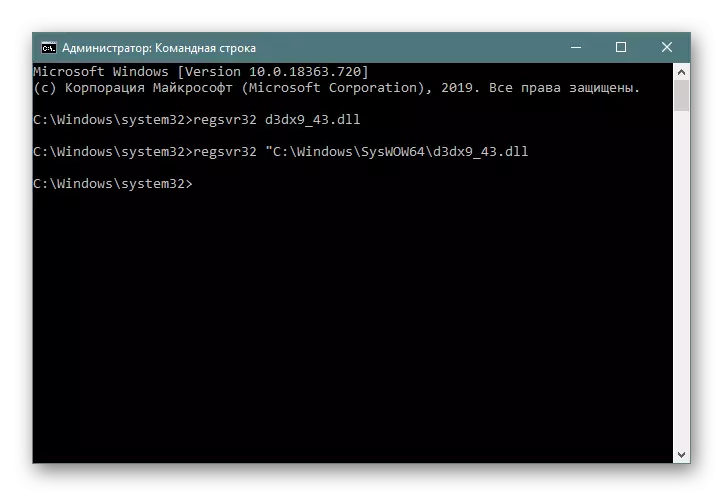
それを登録するための他の方法が提供されています。興味がある場合は、以下の資料を参照してください。
続きを読む:WindowsでDLLファイルを登録します
方法2:DirectX Webインストーラ
DLLはDirectXコンポーネントであるため、コンピュータに完全にまたは部分的に欠席している場合は、ライブラリセット全体をインストールできます。 1つのDLLに問題がある場合は、前の方法が関連していますが、原則として、1つのプログラムファイルをインストールした後、他のプログラムファイルをインストールした後に次のようになります。 Windows 10がある場合は、ディレクトリが最初にシステムに組み込まれているため、ここで別のマニュアルを使用する必要があります。
もっと読む:Windows 10に欠けているDirectXコンポーネントを再インストールして追加する
しかし、Windows 7データにD3DX9_43.dllをインストールするには、追加のプログラムをダウンロードする必要があります。
サイトに行き、:
- Windowsの言語を選択して[ダウンロード]をクリックします。
- 契約の条件を取り、「次へ」をクリックしてください。
- インストールの最後に、[完了]をクリックします。

ダウンロード終了時にダウンロードしたDXWebSetup.exeを実行してください。

インストールが終了するまで待って、プログラム自体は必要なすべてのものをダウンロードし、古いDirectXコンポーネントを含めます。

インストールの完了。その後、D3DX9_43.dllライブラリはシステムに配置され、それが欠けていることを示すエラーが消えます。
方法3:OSアップデート
Windovs 10ユーザーはすでにD3DX9_43.dllを構成するディレクトリがオペレーティングシステムに組み込まれていることを知っており、他のコンポーネントと一緒に更新を受け取ります。したがって、何らかの理由で長時間設定されていなかった場合、ソフトウェアの競合が現れ、または更新の失敗の試みが発生したために一部のライブラリが破損している可能性があります。このような状況では、更新がインストールされていない理由によっては、さらなるパスを選択することをお勧めします。それらをインストールするか、まずそれを実行しない問題を解決します。 Windows 7の受賞者も、コンピュータ上の最新のバージョンのパッケージを持つことをお勧めし、システム全体の安定した動作を保証し、OS内のさまざまなエラーや障害を最小限に抑えることをお勧めします。

続きを読む:
Windows 10 / Windows 7のアップデートのインストール
Windows 10 / Windowsのアップグレードのトラブルシューティング7
方法4:システムファイルを検証するためのユーティリティの使用
時には、Windowsの機能の安定性が損傷したシステムファイルを負に反映しています。彼らが正しいディレクトリに保存されていても、彼らは何のために検出して仕事をすることができないため、彼らはどういうわけかDLLの仕事に影響を与えることができます。復元性能は、コマンドラインを実行する特別な組み込みユーティリティが問題のためにOSをスキャンし、それらが検出されたらそれらを修正します。それがどのように行うことができるかについて、次のように記事で言われました。

もっと読む:Windowsのシステムファイルの整合性を使用して復元する
ライブラリの誤りのほかに、プログラムの起動に関連する他の不快な状況、Windowsの作業、windowsの作業、要求処理の速度などに遭遇した場合は、コンピュータにウイルスが見つかった可能性があります。その操作に悪影響を及ぼす。この点に関しては、インストールを必要としない、ウイルス対策またはダウンロードされたユーティリティによって使用される危険なソフトウェアが存在するためにオペレーティングシステムを確認することを強くお勧めします。
もっと読む:コンピュータウイルスとの戦い
